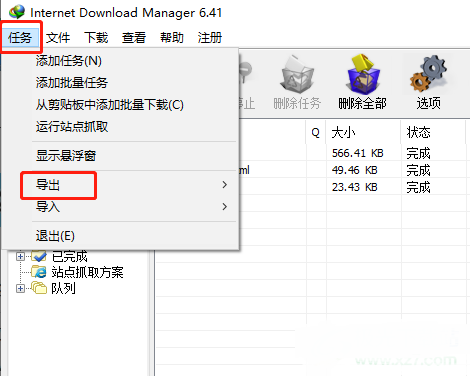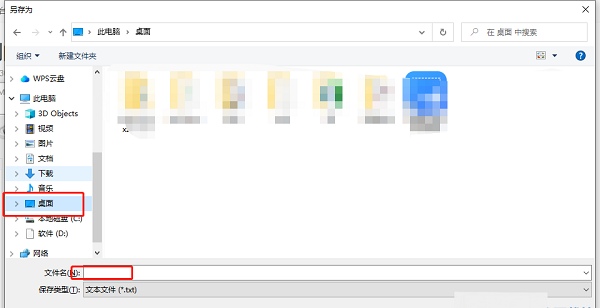IDM下载器怎么导出下载队列
时间:2025-08-21 | 作者: | 阅读:0或许很多的童鞋还不清楚IDM下载器怎么导出下载队列,下面由心愿游戏为你带来这方面的答案,跟小编一起来看看吧!
IDM下载器怎么导出下载队列
1、双击打开软件,点击左上角的"任务",接着点击下方选项列表中的"导出"。
2、再选择需要导出的格式,这里以"导出为文本文件"为例。
3、在弹出的窗口界面中,选择"导出下载队列",点击"确定"。
4、然后在给出的窗口中,选择一个合适的保存位置,点击"保存"。
5、这样就成功导出下载队列了。
上面就是心愿游戏的小编为您带来的IDM下载器怎么导出下载队列,希望帮到小伙伴们,更多相关的文章请收藏本站。
来源:https://soft.3dmgame.com/gl/5080.html
免责声明:文中图文均来自网络,如有侵权请联系删除,心愿游戏发布此文仅为传递信息,不代表心愿游戏认同其观点或证实其描述。
相关文章
更多-
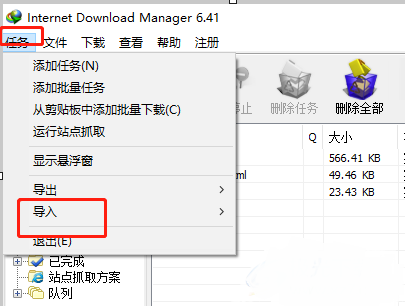
- IDM下载器怎么导入文件列表
- 时间:2025-08-21
-

- IDM下载器怎么查看临时文件夹所在位置
- 时间:2025-08-21
大家都在玩
大家都在看
更多-
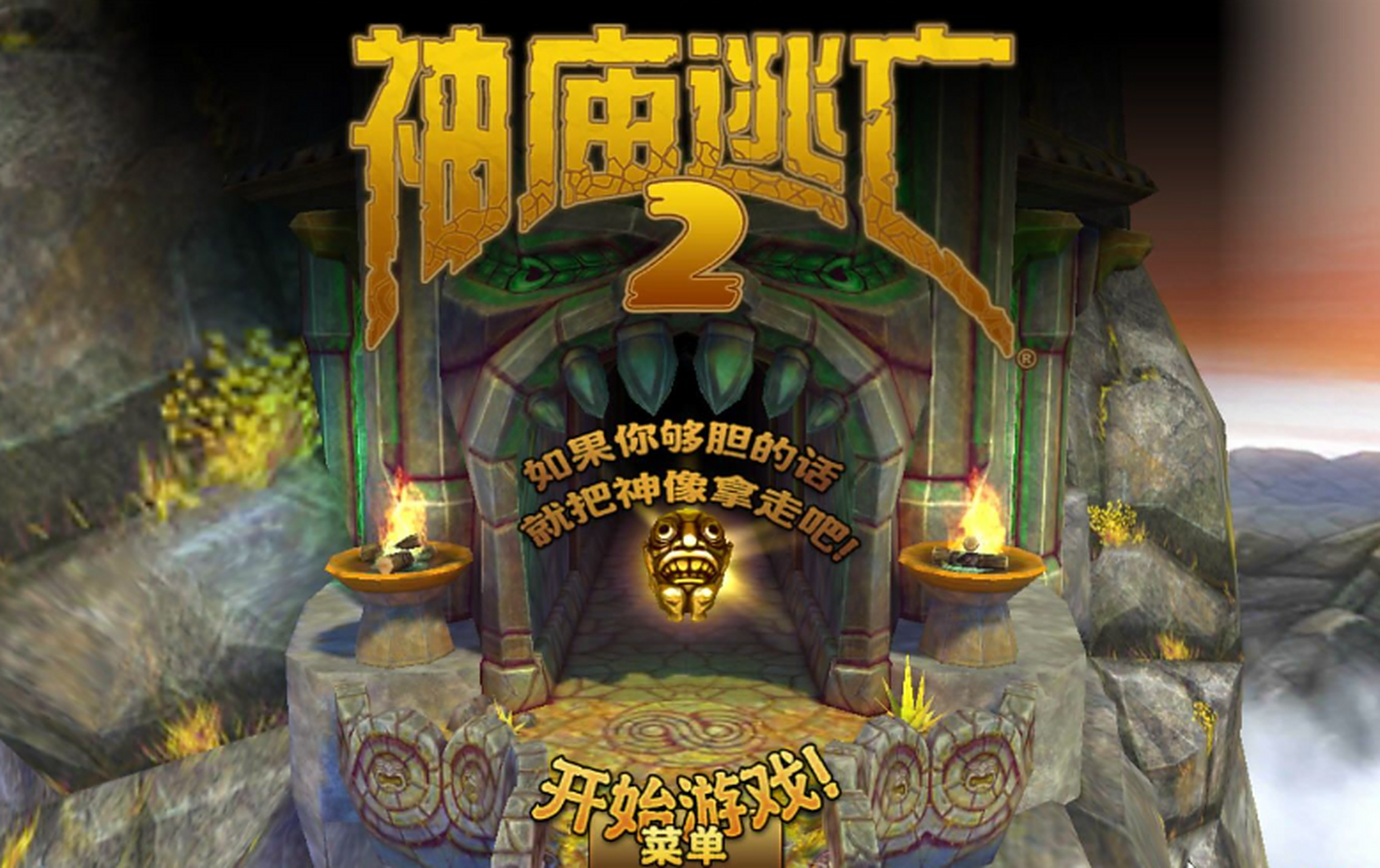
- 不用网络就可以玩的游戏都有什么
- 时间:2025-11-08
-

- 大型街机游戏大全2025
- 时间:2025-11-08
-
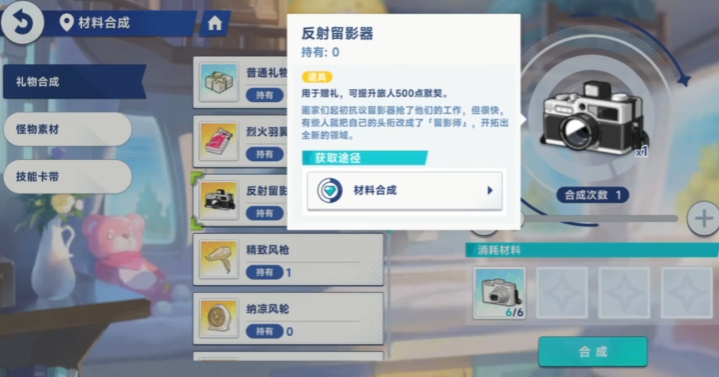
- 星塔旅人礼物赠送攻略
- 时间:2025-11-08
-

- 光荣使命角色名字三个字
- 时间:2025-11-08
-

- 辉烬军团先锋锡蒙利强度解析
- 时间:2025-11-08
-

- “11月来啦~迎接新一月好运???????????朋友圈??? ?? ? ??文案”
- 时间:2025-11-08
-

- 破门而入行动小队无尽高塔模式通关技巧
- 时间:2025-11-08
-

- 镭明闪击信用币副本通关指南
- 时间:2025-11-08